Il sistema operativo Windows offre una scelta di lingue. In genere, gli utenti utilizzano il cirillico e il latino (russo e inglese). Se per qualche motivo una delle lingue non è più disponibile per te, puoi restituirla utilizzando i componenti del sistema.
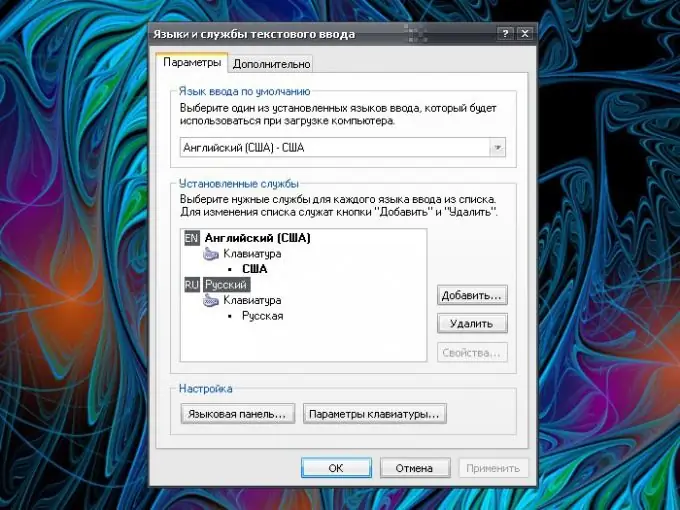
Istruzioni
Passo 1
Apri il componente Opzioni internazionali e della lingua. Per fare ciò, premi il tasto Windows o il pulsante Start sulla barra delle applicazioni. Seleziona "Pannello di controllo" dal menu. Verrà aperta una nuova finestra. Se il "Pannello di controllo" ha un aspetto classico, fai clic immediatamente sull'icona "Opzioni internazionali e della lingua". Se il "Pannello" è presentato sotto forma di categorie, aprire il componente richiesto dalla categoria "Data, ora, lingua e standard regionali".
Passo 2
Nella finestra di dialogo che appare, vai alla scheda "Lingue" e fai clic sul pulsante "Altro" nel gruppo "Servizi linguistici e di immissione testo". Si aprirà una finestra aggiuntiva. Rendi attiva la scheda "Opzioni" e vedi quali dati sono contenuti nel gruppo "Servizi installati". Di norma, dovrebbero esserci almeno due lingue: inglese (USA) e russo.
Passaggio 3
Se manca una delle lingue, fai clic sul pulsante "Aggiungi" situato sul lato destro del gruppo. Nella nuova finestra "Aggiungi lingua di input", utilizza l'elenco a discesa per selezionare "Russo" (o un'altra lingua di cui hai bisogno) nel gruppo "Lingua di input". Nel secondo campo - "Layout tastiera o metodo di input (IME)" imposta anche il valore "Russo". Applicare le nuove impostazioni facendo clic su OK nelle finestre di dialogo aperte.
Passaggio 4
Per vedere quale lingua hai selezionato in un determinato momento durante l'immissione del testo, porta la barra della lingua sulla barra delle applicazioni. Per fare ciò, nella finestra "Lingue e servizi di immissione testo", fare clic sul pulsante "Barra della lingua" nel gruppo "Impostazioni" nella scheda "Opzioni". Nella nuova finestra, imposta un marcatore nei campi "Visualizza la barra della lingua sul desktop" e "Icona aggiuntiva sulla barra delle applicazioni". Applicare le impostazioni.
Passaggio 5
Fare clic con il pulsante destro del mouse sulla barra delle applicazioni. Nel menu contestuale, espandi la voce "Barre degli strumenti". Assicurati che ci sia un indicatore accanto alla voce secondaria "Barra della lingua". Se non è presente, basta cliccare su questo elemento con il tasto sinistro del mouse per renderlo attivo.






